애니메이션 동영상에 자막을 쉽게 추가하는 방법(검토된 상위 5가지 도구)
애니메이션 팬들은 종종 다른 언어로 시청하거나 더 쉽게 접근할 수 있기를 원하기 때문에, 애니메이션 비디오에 자막을 추가하면 더욱 편리하게 시청할 수 있습니다. 애니메이션 팬이 자막을 직접 만들거나, 자막을 통해 시청자의 참여를 유도하려는 제작자라면 애니메이션 비디오에 자막을 추가하는 방법을 아는 것이 중요합니다. 적절한 도구를 사용하면 작업을 보다 효율적으로 처리할 수 있습니다. 다양한 옵션이 있는 만큼, 좋은 자막 편집기를 선택하면 시간을 절약하고 동기화도 정확히 맞출 수 있습니다. 이 튜토리얼에서는 2025년 애니메이션 비디오에 자막을 삽입하는 데 가장 적합한 5가지 소프트웨어를 소개합니다.
파트 1: 애니메이션 비디오에 자막을 추가하는 최고의 도구 5가지
애니메이션 비디오에 자막을 효율적으로 추가하는 데 도움이 될 최고의 도구 5가지를 소개합니다:
HitPaw Univd (최고의 선택)
HitPaw Univd (HitPaw 비디오 변환기)는 애니메이션 비디오에 자막을 추가하는 가장 쉬운 도구입니다. SRT, ASS, SSA 등 다양한 자막 형식을 지원하며, 사용자가 자막을 비디오에 영구적으로 추가할 수 있게 해줍니다. 특수 배치 기능을 사용하면 여러 에피소드에 한 번에 자막을 추가할 수 있어 매우 효율적입니다. HitPaw Univd는 애니메이션 영상에 자막을 빠르고 간편하게 추가하고 싶은 분들에게 최고의 선택입니다.
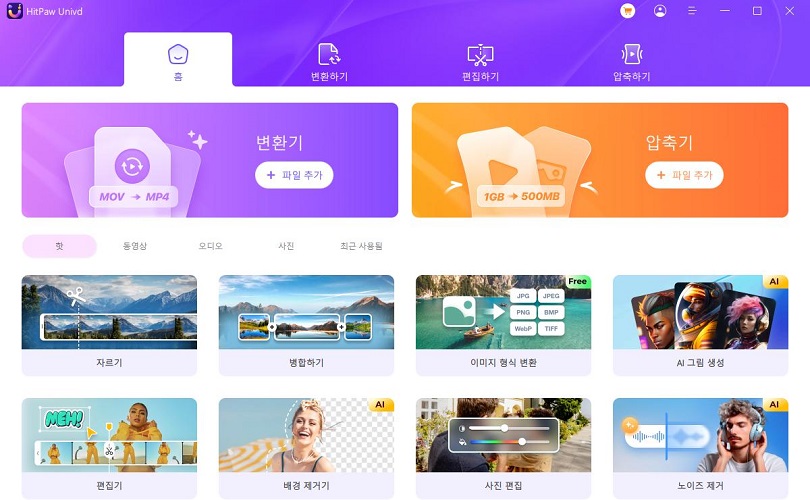
특징:
- 다중 자막 지원: SRT, ASS, SSA와 호환되어 최고의 호환성을 제공합니다.
- 영구 자막 삽입: 애니메이션 비디오에 자막을 직접 삽입하여 영구적으로 표시됩니다.
- 일괄 처리: 여러 애니메이션 에피소드에 한 번에 자막을 추가할 수 있습니다.
- 즉각적인 변환: 통합된 자막을 사용하여 비디오 처리 속도를 빠르게 합니다.
- 자막 설정: 글꼴, 색상, 크기, 위치 등 사용자 지정이 가능합니다.
HitPaw Univd로 애니메이션 비디오에 자막 추가하기
HitPaw Univd는 애니메이션 비디오에 자막을 쉽게 추가할 수 있는 직관적인 도구입니다. 아래의 단계를 따라 간단하게 자막을 삽입할 수 있습니다.
스텝 1: 위의 버튼을 사용하여 PC 또는 Mac에 HitPaw Univd를 다운로드하고 설치합니다.

스텝 2: 프로그램을 열고 비디오를 메인 인터페이스에 업로드한 후, 비디오 메타 정보 섹션으로 이동하여 자막 상태를 확인합니다.

스텝 3: 자막을 삽입하려면 "자막 추가" 아이콘을 클릭하고, 자막 파일(VTT, SSA, ASS, SRT 형식 지원)을 선택합니다. 필요한 경우 여러 트랙을 추가할 수 있습니다.

스텝 4: 자막을 추가한 후, 동영상의 출력 형식을 선택하여 자막이 포함된 비디오를 내보냅니다.

Aegisub
Aegisub은 강력한 기능을 갖춘 오픈 소스 자막 편집기로, 특히 애니메이션 업계에서 널리 사용되고 있습니다. 애니메이션 비디오에 자막을 정확하게 추가하고 싶다면 Aegisub가 좋은 선택이 될 것입니다. Aegisub는 자막의 타이밍과 위치를 매우 정확하게 조정할 수 있는 고급 사용자 정의 기능을 제공하며, Windows, macOS, Linux에서 모두 사용 가능합니다.
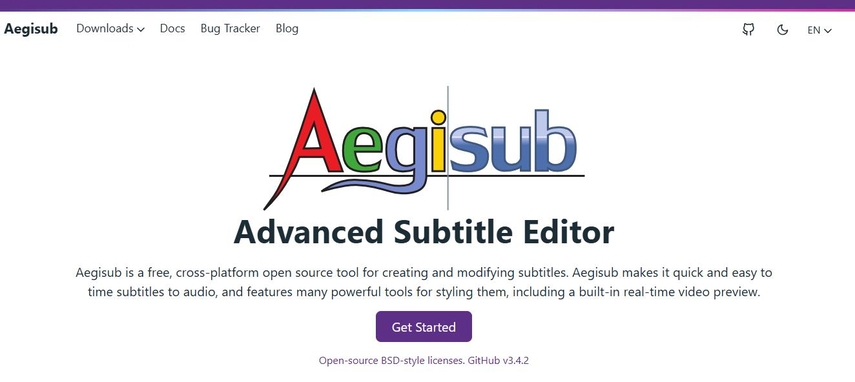
장점
- 고급 스타일링 및 조판 기능 제공, 자막 세밀한 사용자 정의 가능
- 애니메이션 대사와 자막의 정확한 동기화 지원
- 무료 오픈 소스, 누구나 사용 가능
단점
- 신규 사용자, 초기 사용의 어려움
- 내장된 비디오 내보내기 기능 부족, 외부 도구 필요
Subtitle Edit
Subtitle Edit는 200가지가 넘는 자막 형식을 지원하는 종합 자막 편집기입니다. 이 편집기를 사용하면 애니메이션 비디오에 자막을 쉽게 만들고 편집하며 동기화할 수 있습니다. 자동 자막 동기화, 맞춤법 검사, 번역 기능을 제공하여 전문가와 초보자 모두에게 유용한 도구입니다. Subtitle Edit를 사용하면 애니메이션 비디오에 자막 파일을 쉽게 추가하는 방법을 배울 수 있습니다.
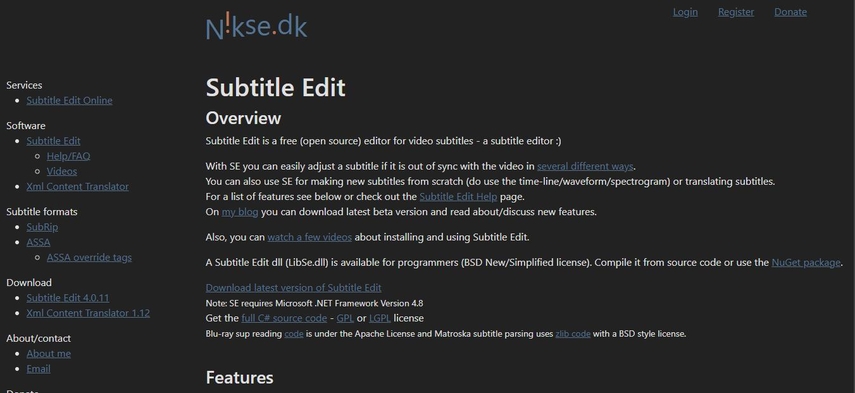
장점
- 200개 이상의 자막 포맷 지원
- 애니메이션의 오디오와 자막 자동 동기화
- 맞춤법 검사 및 번역 기능 제공
단점
- 비디오 편집 기능 부족
- 일부 기능 익히는 데 시간 소요
HandBrake
HandBrake는 비디오 트랜스코딩의 주요 도구 중 하나로, 자막 삽입 기능도 지원합니다. 이 기능을 사용하면 애니메이션 비디오에 자막을 영구적으로 삽입할 수 있어, 어떤 기기에서나 자막이 올바르게 표시됩니다. HandBrake는 Windows, macOS, Linux에서 사용 가능하며, 외부 편집기를 사용하지 않고 비디오에 자막을 삽입하고자 하는 사용자에게 훌륭한 무료 옵션입니다.
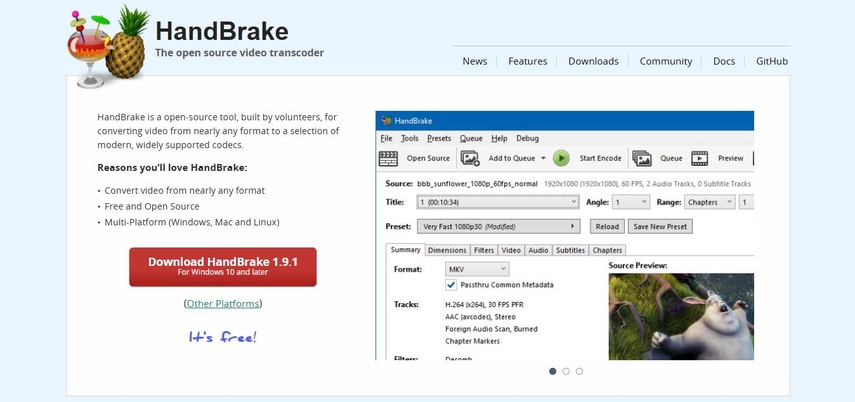
장점
- SRT 자막 포맷 지원, 가장 인기 있는 자막 파일과 호환
- Supports Windows, Mac, Linux 지원
- 영구 자막 삽입
단점
- 제한적인 자막 사용자 정의
- 자막이 있는 비디오의 느린 인코딩 속도
Kapwing
Kapwing은 소프트웨어 설치 없이 애니메이션 비디오에 자막을 추가할 수 있는 온라인 자막 도구입니다. AI 자동 자막 생성 기능이 포함되어 있어 빠르고 효율적인 작업이 가능하며, 드래그 앤 드롭 인터페이스로 사용이 간편합니다. 웹 브라우저와 호환되어 어디서든 사용할 수 있습니다. 기본 버전은 제한적이지만, 업그레이드된 플랜을 통해 추가 기능을 이용할 수 있습니다.
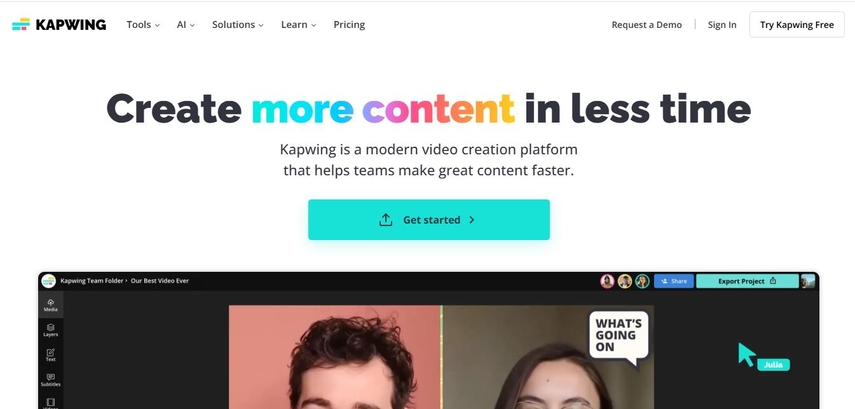
장점
- 설치나 다운로드 없이 사용 가능
- 자동 자막 생성 기능으로 시간 절약
- 초보자도 쉽게 사용할 수 있는 인터페이스
단점
- 워터마크 및 기능 제한
- 인터넷 연결 필수
파트 2: 일반적인 문제와 문제 해결
애니메이션 비디오에 자막을 추가하는 과정에서 몇 가지 문제를 겪을 수 있습니다. 여기에서는 일반적인 문제와 그에 대한 해결책을 소개합니다:
자막 파일이 잘 동기화되지 않음
애니메이션 비디오 자막에서 가장 흔한 문제는 동기화 오류입니다. 자막이 대화와 일치하지 않는 경우, HitPaw Univd의 자막 지연 옵션을 사용해 타이밍을 조정할 수 있습니다. 또한, Aegisub와 같은 전용 자막 편집기를 사용해 자막 타이밍을 수동으로 수정할 수 있습니다. 이 방법은 동기화를 더 정밀하게 제어할 수 있는 직관적인 방법입니다. 더 간편한 방법을 찾는다면, Subtitle Edit의 자동 동기화 기능을 사용해 자막을 오디오 스트림과 자동으로 맞출 수 있습니다.
지원되지 않는 자막 형식
대부분의 비디오 플레이어나 편집기는 모든 자막 파일 형식을 지원하지 않습니다. 이 문제를 해결하려면 자막 파일을 SRT, ASS, SSA와 같은 일반적인 형식으로 변환해야 합니다. Aegisub나 자막 편집기를 사용하면 자막 파일 형식을 쉽게 변환할 수 있습니다. 또한, 자막 파일이 UTF-8로 인코딩되어 있는지 확인해야 합니다. 일부 장치나 소프트웨어에서는 잘못된 인코딩 때문에 자막을 읽을 수 없을 수 있습니다.
애니메이션 비디오 자막이 인식되지 않음
때때로 애니메이션 비디오에 자막이 포함되어 있음에도 불구하고 자막이 표시되지 않는 경우가 있습니다. 이 문제를 해결하려면 자막 파일의 이름이 비디오 파일과 동일한지 확인하세요. 이름이 일치하지 않는 경우, VLC와 같은 미디어 플레이어를 사용하여 외부 자막 파일을 감지하고 수동으로 로드할 수 있습니다. 자막을 항상 표시하려면 HitPaw Univd를 사용하여 자막을 비디오에 영구적으로 구울 수 있습니다. 이 방법은 애니메이션 비디오에 직접 자막을 구울 수 있어, 재생 시 항상 자막을 볼 수 있습니다.
애니메이션 비디오에서 자막을 얻는 방법
애니메이션 비디오를 편집하거나 번역할 때 자막을 추출하는 것이 유용할 수 있습니다. 자막이 하드코딩(비디오에 내장)되어 있는 경우, OCR(광학 문자 인식) 소프트웨어를 사용하여 자막을 검색하고 자막 파일로 변환할 수 있습니다. 또한, MP4 또는 MKV 파일에서 내장된 자막을 추출하여 편집을 위해 표준 자막 파일 형식으로 내보낼 수 있는 온라인 도구도 있습니다.
파트 3: 애니메이션 비디오에 자막을 추가하는 것에 관한 FAQ
Q1. 애니메이션 비디오에 자막을 영구적으로 추가하려면 어떻게 해야 하나요?
A1. HitPaw Univd를 사용하면 애니메이션 비디오에 자막을 영구적으로 추가할 수 있습니다. 자막 파일을 불러온 후, 필요한 설정을 조정하고, 자막이 포함된 비디오를 내보내기만 하면 됩니다.
Q2. 애니메이션 비디오에 가장 적합한 자막 형식은 무엇인가요?
A2. 애니메이션 비디오에 가장 적합한 자막 형식은 SRT, SSA, ASS입니다. SSA와 ASS는 고급 스타일링과 애니메이션을 지원하여 애니메이션에 최적화된 형식입니다.
Q3. 휴대폰을 사용하여 애니메이션 비디오에 자막을 넣을 수 있나요?
A3. 예, VLLO(iOS 및 Android용) 또는 Kapwing(웹 기반)과 같은 모바일 앱을 사용하여 휴대폰에서 직접 애니메이션 비디오에 자막을 넣을 수 있습니다.
Q4. 애니메이션 비디오 재생과 자막을 동기화하려면 어떻게 해야 하나요?
A4. Aegisub 또는 Subtitle Edit와 같은 프로그램을 사용하여 자막의 타이밍을 수동으로 조정하고 동기화할 수 있습니다. 또한, VLC와 같은 일부 플레이어에서는 지연 조정 기능을 사용하여 자막과 비디오를 동기화할 수 있습니다.
마무리
애니메이션 비디오에 자막을 추가하는 것은 접근성을 높이는 데 중요한 역할을 하며, 번역에도 필수적인 과정입니다. 애니메이션 비디오에 자막을 추가하는 방법에 대해 궁금한 사람들을 위해, 초보자도 쉽게 사용할 수 있는 도구부터 고급 사용자 맞춤 편집 기능을 제공하는 도구까지 다양하게 선택할 수 있는 옵션이 있습니다. HitPaw Univd는 가장 쉽고 효과적인 솔루션으로, 최소한의 클릭으로 자막을 추가하고 동기화하며 영구적으로 삽입할 수 있습니다. 더 복잡한 편집과 동기화가 필요한 경우, Aegisub와 Subtitle Edit와 같은 고급 자막 편집기를 활용할 수 있습니다.






 HitPaw FotorPea
HitPaw FotorPea HitPaw VikPea
HitPaw VikPea HitPaw VoicePea
HitPaw VoicePea 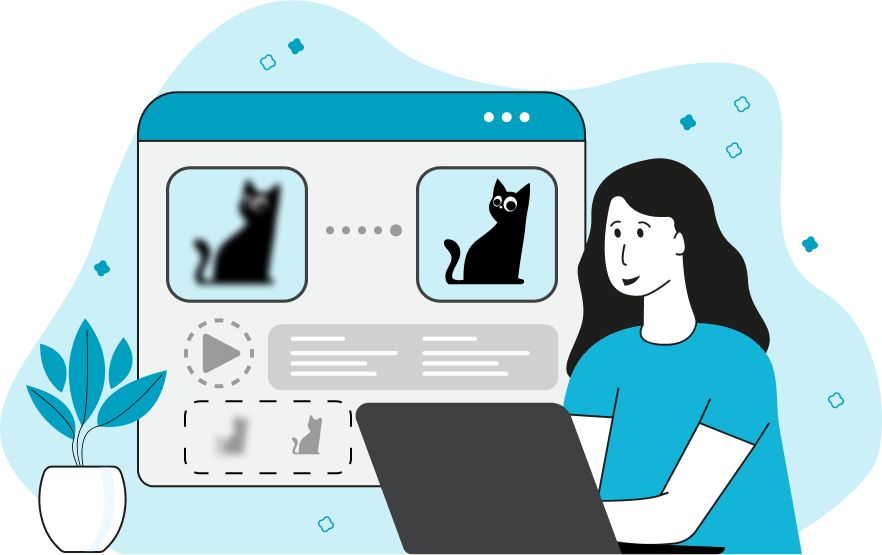



이 문서 공유하기:
제품 등급을 선택하세요:
김희준
편집장
프리랜서로 5년 이상 일해왔습니다. 새로운 것들과 최신 지식을 발견할 때마다 항상 감탄합니다. 인생은 무한하다고 생각하지만, 제 자신은 한계를 모릅니다.
모든 기사 보기댓글 남기기
HitPaw 기사에 대한 리뷰 작성하기